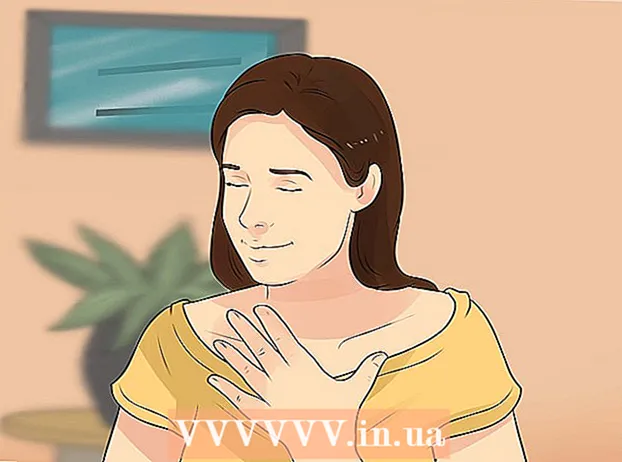Auteur:
Tamara Smith
Denlaod Vun Der Kreatioun:
27 Januar 2021
Update Datum:
29 Juni 2024

Inhalt
- Ze trëppelen
- Method 1 vu 5: Windows
- Probleemer ze léisen
- Method 2 vu 5: Mac
- Probleemer ze léisen
- Method 3 vu 5: Android
- Probleemer ze léisen
- Method 4 vu 5: iOS
- Method 5 vu 5: Kindle
PDF (Portable Document Format) Dateie gi wäit benotzt fir Dokumenter ze kreéieren an auszetauschen, well e PDF späichert d'Formatéierung onverännert onofhängeg vum Betribssystem oder benotzt Software. Well et eng aner Aart Dokument ass wéi dee vun engem Wuertprozessor, erfuerdert et speziell Software fir se opzemaachen. Bal all Apparat kann e PDF mat der richteger Software opmaachen.
Ze trëppelen
Method 1 vu 5: Windows
 Luet den Adobe Reader erof. Dëst ass e gratis Programm deen Iech erlaabt PDF Dateien ze gesinn an ze liesen. Dir kënnt Adobe Reader eroflueden vun get.adobe.com/reader/. Dir kënnt keng PDF Dateien domat erstellen oder änneren.
Luet den Adobe Reader erof. Dëst ass e gratis Programm deen Iech erlaabt PDF Dateien ze gesinn an ze liesen. Dir kënnt Adobe Reader eroflueden vun get.adobe.com/reader/. Dir kënnt keng PDF Dateien domat erstellen oder änneren. - Et gi verschidden aner gratis Alternativen wann Dir net Adobe Reader benotze wëllt.
- Windows 8 huet säin eegene PDF Reader.
 Refuséiert d'Annonce fir McAfee. Ee vun den Nodeeler vun der Installatioun vum Adobe Reader ass d'Software déi op Iech gezwonge gëtt ouni gefrot ze ginn. Passt op a klickt alles op wat Dir net benotze wëllt.
Refuséiert d'Annonce fir McAfee. Ee vun den Nodeeler vun der Installatioun vum Adobe Reader ass d'Software déi op Iech gezwonge gëtt ouni gefrot ze ginn. Passt op a klickt alles op wat Dir net benotze wëllt.  Duebelklick op e PDF nodeems Dir Adobe Reader installéiert hutt. In de meeschte Fäll wäert de PDF elo am Reader opmaachen.
Duebelklick op e PDF nodeems Dir Adobe Reader installéiert hutt. In de meeschte Fäll wäert de PDF elo am Reader opmaachen.  Wann de PDF geséchert ass, gitt dat richtegt Passwuert. Wann Dir dëst Passwuert net hutt, kënnt Dir d'Datei net gesinn.
Wann de PDF geséchert ass, gitt dat richtegt Passwuert. Wann Dir dëst Passwuert net hutt, kënnt Dir d'Datei net gesinn.
Probleemer ze léisen
 Windows freet mat wéi engem Programm de PDF opzemaachen. Wann Dir Adobe Reader installéiert hutt awer keng PDF Dateien opmaache wëllt, musst Dir ëmmer nach uginn datt d'PDF Dateie mam Reader opgemaach solle ginn.
Windows freet mat wéi engem Programm de PDF opzemaachen. Wann Dir Adobe Reader installéiert hutt awer keng PDF Dateien opmaache wëllt, musst Dir ëmmer nach uginn datt d'PDF Dateie mam Reader opgemaach solle ginn. - Riets klickt op de PDF a wielt "Open With".
- Wielt "Adobe Reader" aus der Lëscht vu Programmer.
- Wann Adobe Reader net an der Lëscht ass, musst Dir Äre Computer fir de Programm sichen. Dir fannt dëst normalerweis am C: Program Files (x86) Adobe Reader.
 De PDF erfuerdert e Passwuert. Wann de PDF e Passwuert erfuerdert, an Dir hutt kee, deen eenzege Wee fir d'Datei opzemaachen ass de Schëpfer ze froen Iech d'Passwuert ze schécken. Wann Dir de Passwuert vergiess hutt, gëtt et keng aner Optioun wéi et ze knacken, awer dëst kann Stonnen oder souguer Deeg daueren wann et e staarkt Passwuert ass.
De PDF erfuerdert e Passwuert. Wann de PDF e Passwuert erfuerdert, an Dir hutt kee, deen eenzege Wee fir d'Datei opzemaachen ass de Schëpfer ze froen Iech d'Passwuert ze schécken. Wann Dir de Passwuert vergiess hutt, gëtt et keng aner Optioun wéi et ze knacken, awer dëst kann Stonnen oder souguer Deeg daueren wann et e staarkt Passwuert ass. - E bekannte Passwuert Erhuelungsprogramm ass Advanced PDF Password Recovery vun Elcomsoft. Dir braucht d'Pro Versioun, déi Iech wahrscheinlech ongeféier $ 99 kascht.
 E PDF mécht net op well et net dem Adobe Standard entsprécht. Dëst ass normalerweis de Fall mat engem PDF deen net mat Adobe Software erstallt gouf, oder wann Dir probéiert e wierklech alen PDF mat enger méi neier Versioun vum Adobe Reader opzemaachen.
E PDF mécht net op well et net dem Adobe Standard entsprécht. Dëst ass normalerweis de Fall mat engem PDF deen net mat Adobe Software erstallt gouf, oder wann Dir probéiert e wierklech alen PDF mat enger méi neier Versioun vum Adobe Reader opzemaachen. - D'Léisung kann et sinn en anere PDF Lieser ze benotzen. Et ginn e puer Optiounen, wéi de Foxit Reader, ee vun de méi populäre Programmer.
- Eroplueden de PDF op Google Drive. Dir kënnt e puer Formatéierunge verléieren, awer et ass eng Chance datt Dir se opmaacht.
Method 2 vu 5: Mac
 Duebelklick op de PDF. Preview ass Deel vum OS X, an ass en Tool dat Iech erlaabt eng grouss Diversitéit vun Dateien opzemaachen, och PDF Dateien. Mat Preview kënnt Dir d'PDF Dateien liesen, awer net änneren.
Duebelklick op de PDF. Preview ass Deel vum OS X, an ass en Tool dat Iech erlaabt eng grouss Diversitéit vun Dateien opzemaachen, och PDF Dateien. Mat Preview kënnt Dir d'PDF Dateien liesen, awer net änneren.  Wann néideg, benotzt e Programm ausser Virschau. Wann Dir e Programm anere wéi Preview benotze wëllt, kënnt Dir dëst automatesch astellen wann Dir en PDF opmaacht.
Wann néideg, benotzt e Programm ausser Virschau. Wann Dir e Programm anere wéi Preview benotze wëllt, kënnt Dir dëst automatesch astellen wann Dir en PDF opmaacht. - Wielt e PDF am Finder awer maacht et net op.
- Klickt op de Menu Datei > "Gitt Info".
- Öffnen der Sektioun "Maacht mat" op.
- Wielt d'Applikatioun déi Dir benotze wëllt aus dem Dropdown-Menü.
- Klickt op Alles änneren ...
 Gitt e Passwuert wann néideg. PDF Dateie sinn heiansdo mat engem Passwuert geschützt fir net autoriséierten Zougang zu der Datei ze vermeiden. Wann Dir de Passwuert vergiess hutt an et net op eng aner Manéier fanne kënnt, ass déi eenzeg Optioun de Passwuert ze knacken.
Gitt e Passwuert wann néideg. PDF Dateie sinn heiansdo mat engem Passwuert geschützt fir net autoriséierten Zougang zu der Datei ze vermeiden. Wann Dir de Passwuert vergiess hutt an et net op eng aner Manéier fanne kënnt, ass déi eenzeg Optioun de Passwuert ze knacken. - Wann Dir de Passwuert muss knacken, iStonsoft PDF Passwuert Remover fir Mac ass eng gutt ugesinn Optioun. Wann de Passwuert staark ass, kann et Stonnen oder souguer Deeg daueren fir ze knacken.
Probleemer ze léisen
 PDF Dateien ginn net a Safari op. Dëst gëtt verursaacht duerch e Feeler am Adobe Plugin nom Update vun Safari. Dir kënnt dëst fixéieren andeems Dir de Plugin manuell läscht an de Safari neu starten.
PDF Dateien ginn net a Safari op. Dëst gëtt verursaacht duerch e Feeler am Adobe Plugin nom Update vun Safari. Dir kënnt dëst fixéieren andeems Dir de Plugin manuell läscht an de Safari neu starten. - Öffnen / Bibliothéik / Internet Plugins / a läschen den Adobepdf.plugin
- Öffnen / Benotzer / Benotzernumm / Bibliothéik / Internet Plugins / a läschen den Adobe PDF.plugin
- Restart Safari a probéiert de PDF erëm opzemaachen.
 "Adobe konnt de PDF net opmaachen, well...’. Dëse Feeler geschitt normalerweis wann Dir e PDF iwwer Safari's "Save As" oder "PDF Export" späichert.
"Adobe konnt de PDF net opmaachen, well...’. Dëse Feeler geschitt normalerweis wann Dir e PDF iwwer Safari's "Save As" oder "PDF Export" späichert. - Öffnen de PDF erëm a Safari.
- Klickt op den Disk (Save) Knäppchen uewen an der Fënster oder aus dem Menü dat erscheint wann Dir d'Maus no ënnen (Zentrum) vun der Säit réckelt.
- Späichert de PDF op Ärem Computer.
- Öffnen de nei gespäicherten PDF.
 pdf Dateien ginn net am Firefox erofgelueden. Wann Dir e PDF mat Firefox erofluede wëllt an näischt geschitt, da kann et e Problem mam Adobe Reader Plugin sinn.
pdf Dateien ginn net am Firefox erofgelueden. Wann Dir e PDF mat Firefox erofluede wëllt an näischt geschitt, da kann et e Problem mam Adobe Reader Plugin sinn. - Klickt op de Firefox Menu a wielt "Tools".
- Wielt "Add-ons" an dann "Plugins".
- Fannt den "Adobe Acrobat NPAPi Plugin" an deaktivéiert en.
Method 3 vu 5: Android
 Luet eng App eroflueden déi PDF Dateien ënnerstëtzt. Wärend Android keen agebaute Support huet fir PDF Dateien ze liesen, et gi vill gratis Apps déi PDF Dateie fir Iech einfach opmaache kënnen. Dir hutt vläicht schonn e puer op Ärem Apparat:
Luet eng App eroflueden déi PDF Dateien ënnerstëtzt. Wärend Android keen agebaute Support huet fir PDF Dateien ze liesen, et gi vill gratis Apps déi PDF Dateie fir Iech einfach opmaache kënnen. Dir hutt vläicht schonn e puer op Ärem Apparat: - Google Drive
- Quickoffice
- Adobe Reader
- Foxit Mobile PDF
 Fannt de PDF deen Dir wëllt opmaachen. Normalerweis kënnt Dir e PDF opmaachen deen Dir vun der Benotzungsbar erofluet andeems Dir drop klickt nodeems de Download fäerdeg ass. Wann Dir d'Datei spéider opmaache wëllt, kuckt am Downloads Ordner.
Fannt de PDF deen Dir wëllt opmaachen. Normalerweis kënnt Dir e PDF opmaachen deen Dir vun der Benotzungsbar erofluet andeems Dir drop klickt nodeems de Download fäerdeg ass. Wann Dir d'Datei spéider opmaache wëllt, kuckt am Downloads Ordner. - Öffnen "Meng Dateien" oder "Dateemanager" op Ärem Apparat. Wann Dir kee Dateemanager hutt, kënnt Dir se gratis am Google Play Store eroflueden.
- Öffnen den Downloads Ordner. Dis ass d'Standardplaz wou erofgeluede Dateie gespäichert sinn.
- Tippen op d'PDF Datei fir se opzemaachen. Wann Dir eng Standard App gewielt hutt, gëtt se automatesch op. Wann Dir just eng App installéiert hutt fir PDF Dateien opzemaachen, oder Dir hutt méi Apps installéiert déi Iech erlaabt PDF Dateien ze liesen, sidd Dir gebieden d'App ze wielen déi Dir benotze wëllt.
Probleemer ze léisen
 E Message "Kann d'Datei net opmaachen" erschéngt beim Erofluede vun engem PDF. Et gi verschidde Saachen déi e Problem verursaache kënnen.
E Message "Kann d'Datei net opmaachen" erschéngt beim Erofluede vun engem PDF. Et gi verschidde Saachen déi e Problem verursaache kënnen. - Probéiert de File Manager ze benotzen fir déi erofgeluede Datei opzemaachen. Dir fannt d'Datei am Downloads Ordner. Wann Dir d'Datei net mat engem Dateemanager opmaache kënnt, musst Dir Äre Browser neu starten.
- Setzt Äre Browser iwwer d'Astellungs App zréck, andeems Dir "Apps" oder iwwer "Uwendungen" wielt. Fannt Äre Browser an der Lëscht vun den Apps, da klickt op "Date läschen".
 De PDF probéiert déi falsch App opzemaachen. Wann eng aner App gestart gëtt fir de PDF opzemaachen ouni datt dës App PDF Dateien ënnerstëtzt, kënnen Är Standardastellungen net korrekt sinn.
De PDF probéiert déi falsch App opzemaachen. Wann eng aner App gestart gëtt fir de PDF opzemaachen ouni datt dës App PDF Dateien ënnerstëtzt, kënnen Är Standardastellungen net korrekt sinn. - Öffnen Astellungen.
- Wielt "Apps" oder "Uwendungen".
- Wielt d'App déi probéiert de PDF opzemaachen.
- An der "Start Par défaut" Sektioun, tippt op "Standard läschen".
- Probéiert de PDF nach eng Kéier opzemaachen. Dir sollt elo eng Notifikatioun kréien déi App wielt déi Dir benotze wëllt.
Method 4 vu 5: iOS
 Tippen op de PDF deen Dir wëllt opmaachen. iOS huet en agebaute PDF Reader fir PDF Uschlëss an E-Mailen oder PDF Dateien online opzemaachen.
Tippen op de PDF deen Dir wëllt opmaachen. iOS huet en agebaute PDF Reader fir PDF Uschlëss an E-Mailen oder PDF Dateien online opzemaachen.  Tippen op den oppenen PDF fir de Menu opzemaachen. Dëst erlaabt Iech eng aner App ze wielen fir de PDF ze liesen.
Tippen op den oppenen PDF fir de Menu opzemaachen. Dëst erlaabt Iech eng aner App ze wielen fir de PDF ze liesen.  Tippen op "Open an... ”oder tippen op de Share Knäppchen. Wann Dir de PDF an Ärer Mail App kuckt, benotzt de Share Knäppchen. Wann Dir de PDF a Safari liese wëllt, benotzt "Open in ...". Dëst weist eng Lëscht déi PDF Dateien ënnerstëtzen.
Tippen op "Open an... ”oder tippen op de Share Knäppchen. Wann Dir de PDF an Ärer Mail App kuckt, benotzt de Share Knäppchen. Wann Dir de PDF a Safari liese wëllt, benotzt "Open in ...". Dëst weist eng Lëscht déi PDF Dateien ënnerstëtzen.  Wielt d'App déi Dir benotze wëllt. Dir kënnt Är PDF Dateien op iBooks bäifügen oder se opmaachen an Adobe Reader oder all aner PDF Uwendung déi Dir op Ärem iOS Apparat hutt. De PDF gëtt direkt an der gewielter App op.
Wielt d'App déi Dir benotze wëllt. Dir kënnt Är PDF Dateien op iBooks bäifügen oder se opmaachen an Adobe Reader oder all aner PDF Uwendung déi Dir op Ärem iOS Apparat hutt. De PDF gëtt direkt an der gewielter App op.
Method 5 vu 5: Kindle
 Beweegt de PDF op Är Kindle. Et gi verschidde Weeër wéi Dir dëst maache kënnt.
Beweegt de PDF op Är Kindle. Et gi verschidde Weeër wéi Dir dëst maache kënnt. - Dir kënnt Är Kindle mat Ärem Computer verbannen an d'Datei op Är Kindle bäifügen. Klickt hei fir méi detailléiert Instruktiounen.
- Dir kënnt de PDF ouni Kabel op Är Kindle per E-Mail schécken.
 Öffnen d'Datei op Ärem Kindle. Wann de PDF geschéckt ass, kënnt Dir en aus Ärer Kindle Bibliothéik auswielen.
Öffnen d'Datei op Ärem Kindle. Wann de PDF geschéckt ass, kënnt Dir en aus Ärer Kindle Bibliothéik auswielen. - Et gi net vill Optiounen op der Kindle fir eppes mat Ärem PDF ze maachen, well Dir kënnt keng Funktionalitéit an de Kindle mat aner Apps bäifügen.